- Central de conhecimento
- Relatórios e dados
- Relatórios
- Configurar intenção de pesquisa
Configurar intenção de pesquisa
Ultima atualização: 10 de Novembro de 2025
Disponível com qualquer uma das seguintes assinaturas, salvo menção ao contrário:
-
Marketing Hub Starter, Professional, Enterprise
-
Sales Hub Starter, Professional, Enterprise
-
Service Hub Starter, Professional, Enterprise
-
Data Hub Starter, Professional, Enterprise
-
Content Hub Starter, Professional, Enterprise
-
Commerce Hub Professional, Enterprise
-
Licenças necessárias
Por favor, note: a intenção de pesquisa pode ser usada com créditos comprados ou um plano de assento que inclui créditos. Isso não tem que ser ambos.
Antes de usar o propósito de pesquisa, configure seus mercados-alvo e selecione seus tópicos de pesquisa. Você também pode configurar recursos adicionais, como adição automática, para adicionar automaticamente empresas das exibições salvas às suas
Gerenciar permissões do usuário
Para configurar a intenção de pesquisa, você precisará de permissões de Intenção do comprador. Se essas permissões estiverem desativadas, as opções de configuração ficarão esmaecidas.
- Na sua conta HubSpot, clique no ícone de configurações settings icon na barra de navegação superior.
- No menu da barra lateral esquerda, acesse Usuários e equipes.
- Na tabela de usuários, clique em um usuário gravar e clicar em Acesso aba.
- Sob Permissões, clique Editar permissões.
- No menu da barra lateral esquerda, use a barra de pesquisa para procurar permissões de Intenção do comprador. Em seguida, clique para ativar ou desativar a Intenção do comprador.
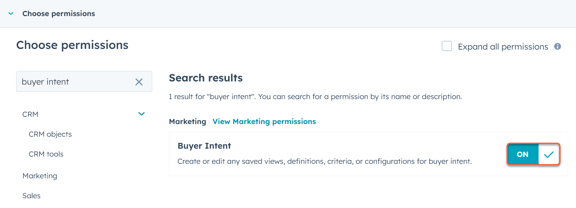
Adicionar um mercado
Os mercados permitem que você defina quais empresas são as mais adequadas para seus negócios usando atributos de empresas importantes, como indústria, localização da empresa, número de funcionários e muito mais. Use mercados com o objetivo de pesquisar para segmentar empresas de alta qualidade que estejam pesquisando tópicos relevantes para o que sua empresa vende.
Saiba como configurar mercados para fins de pesquisa e compra.
Adicionar tópicos de intenção de pesquisa
Use os tópicos de intenção de pesquisa para encontrar empresas que pesquisam tópicos que se alinham com o que sua empresa vende. Qualquer empresa que estiver pesquisando os tópicos de pesquisa selecionados será preenchida na guia Pesquisar .
- Na sua conta da HubSpot, acesse Marketing > Intenção do comprador.
- Na parte superior, clique na guia Configuração.
- Na seção Tópicos de intenção de pesquisa, clique em Adicionar tópicos de intenção de pesquisa.
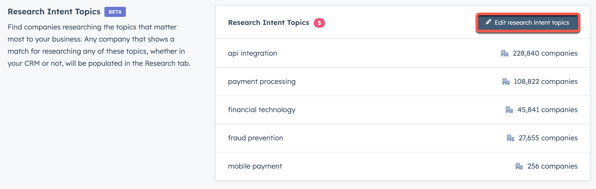
- Para adicionar tópicos de intenção de pesquisa, é recomendável clicar na guia URL da Empresa para adicionar seu domínio a fim de gerar tópicos relevantes com base no conteúdo do seu site. Na guia Palavras-chave , você também pode digitar palavras-chave para ver os tópicos relacionados. Em qualquer guia, clique em Adicionar ao lado dos tópicos relevantes.
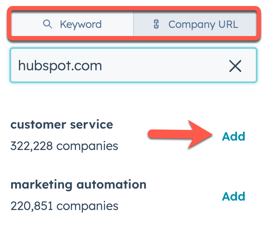
- Para excluir tópicos, clique no ícone Excluir ao lado do tópico para excluir um tópico individual ou clique no botão Excluir na parte inferior para excluir todos os tópicos.
- Depois de adicionar os tópicos, clique em Salvar tópicos.
Configurar adição automática
Se sua conta tiver Créditos HubSpot, você pode defina a intenção de pesquisa para adicionar empresas automaticamente ao seu
Ao configurar a adição automática e adicionar empresas do propósito de pesquisa ao seu
Para configurar a adição automática:
- Na sua conta da HubSpot, acesse Marketing > Intenção do comprador.
- Na parte superior, clique na guia Configuração.
- Na seção Adicionar empresas automaticamente, clique em Configurar adição automática. Ou clique em Gerenciar ao lado da adição automática que você deseja editar.
- Selecione a exibição salva da qual deseja adicionar empresas automaticamente.
- Clique para ativar ou desativar a opção Ativar adição automática de empresas.
- Na seção Destino, marque as caixas de seleção ao lado das seguintes opções:
- CRM CRM adicionar empresas automaticamente da exibição ao Por padrão, esta opção será ativada se qualquer uma das outras opções tiver sido selecionada, mesmo se a exibição contiver apenas registros já em seu
- Segmento estático: adiciona automaticamente empresas da view em um segmento estático.
- Clique no menu suspenso Selecionar um segmento estático e selecione um segmento estático.
- Para adicionar essas empresas a outro segmento estático, clique em + Adicionar a outro segmento estático.
- Para remover um segmento estático, clique no deleteícone excluir.
- Fluxo de trabalho : inscreve automaticamente as empresas da view em um fluxo de trabalho. Quando esta opção é selecionada, não é necessário definir um gatilho de inscrição dentro do fluxo de trabalho.
- Clique no menu suspenso Inscrever no fluxo de trabalho e selecione um fluxo de trabalho .
- Para remover um fluxo de trabalho, clique no ícone excluir.
- Cada nova empresa CRM totalmente enriquecida que você adiciona do propósito de pesquisa ao seu CRM Para limitar o número de empresas que podem ser adicionadas ao seu
- Clique para alternar a opção Opcional: Impor um limite mensal ativada. O cronograma mensal se alinha com o período de uso mensal de Créditos HubSpot.
- No campo Limite de adição automática mensal, digite o número que você deseja definir como limite.
- Após configurar a adição automática, na parte inferior, clique em Salvar.
CRM Quando empresas são adicionadas ao seu
- Fonte de registro: Intenção do comprador
- Detalhe 1 da fonte de registro: o nome da exibição salva no propósito de pesquisa usado ao configurar a adição automática
- Detalhe 2 da fonte de registro: Adicionar automaticamente
- proprietário de Empresas: o proprietário será deixado em branco para que você possa atribuí-lo ao seu usuário preferido.
/KB%20-%20Autoadd%20Limit.png?width=357&height=806&name=KB%20-%20Autoadd%20Limit.png)
Examinar as configurações de adição automática
Para revisar e editar as configurações de adição automática:
- Na sua conta da HubSpot, acesse Marketing > Intenção do comprador.
- Na parte superior, clique na guia Configuração.
- Na seção Adicionar empresas automaticamente, analise a integridade das adições automáticas. Ao revisar as configurações de adição automática definidas:
- Ativado: a adição automática está ativada e em execução.
- Desligado: a opção Habilitar adição automática de empresas está desligada.
- Acerto de Limite de Crédito: o Opcional: Impor uma alternância de limite de crédito mensal está ativado e atingiu o limite definido para o mês.
- Erro de configuração: há um erro ligado ao
- Ao revisar os destinos associados à adição automática:
- Ativado: o segmento ou fluxo de trabalho está configurado adequadamente.
- Fluxo de trabalho/segmento não encontrado: o segmento ou fluxo de trabalho não existe mais.
- Para editar uma adição automática, clique em Gerenciar.
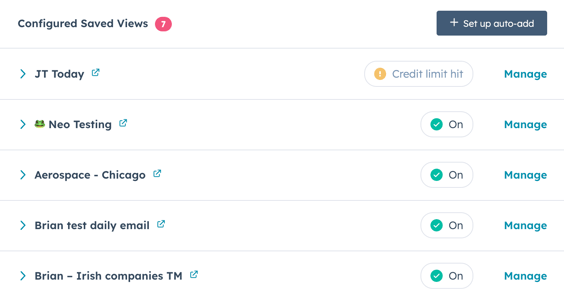
Adições automáticas de aterramento para empresas existentes em suas exibições salvas
Com a adição automática de aterramento, você pode adicionar empresas já existentes nas exibições salvas às suas
Para fazer o aterramento das adições automáticas de empresas existentes em suas exibições salvas:
- Na sua conta da HubSpot, acesse Marketing > Intenção do comprador.
- Na parte superior, clique em Configuração aba.
- Na seção Adicionar empresas automaticamente , siga um destes procedimentos:
- Para fazer o aterramento das adições automáticas de empresas existentes em uma nova exibição salva:
- Configure a adição automática.
- Na barra lateral direita, clique em Aterramento.
- Uma caixa de diálogo será exibida.
- Para fazer o aterramento das adições automáticas de empresas existentes em uma exibição existente salva:
- Clique em Gerenciar ao lado de uma das exibições salvas.
- Na barra lateral direita, clique em Aterramento.
- Uma caixa de diálogo será exibida.
- Para fazer o aterramento das adições automáticas de empresas existentes em uma nova exibição salva:
- No Backlog da caixa de diálogo de exibição salva :
- Se você tiver créditos HubSpot suficientes, poderá clicar em + Aterramento da fila.
- Se você não tiver créditos HubSpot suficientes, clique em Comprar créditos.
- Se essa ação exceder seu limite de crédito e você quiser ignorar apenas esse aterramento, clique na caixa de seleção e, em seguida, clique em + Aterramento da fila.
Observe: quando você ignora o limite de crédito para um aterramento, o processo continuará até atingir o número total de empresas que você selecionou ou o máximo de crédito mensal da sua conta, o que ocorrer primeiro. Se sua conta estiver configurada para atualizações automáticas ou excedentes, exceder seus créditos iniciais por meio desse desvio poderá resultar em cobranças adicionais à medida que o aterramento for concluído.
Excluir empresas da intenção de pesquisa
CRM você pode excluir até 100 domínios da guia Pesquisar e adicioná-los automaticamente, mesmo que já existam no
Para excluir empresas por domínio:
- Na sua conta da HubSpot, acesse Marketing > Intenção do comprador.
- Navegue até a guia Configuração.
- Na seção Exclusões, clique em Adicionar exclusões no canto superior direito.
- No painel direito, digite um domínio .
- Clique em Salvar.
Configurar resumos de email
Configure resumos de e-mail semanais e mensais que notificarão você sobre empresas altamente adaptadas que estão pesquisando tópicos relevantes para seu negócio.
- Na sua conta da HubSpot, acesse Marketing > Intenção do comprador.
- Clique na guia Configuração .
- Na seção Resumos de e-mail , clique em + Adicionar um resumo de e-mail.
- No menu da barra lateral direita, use o menu suspenso Selecionar uma exibição salva para selecionar uma exibição salva.
- Ative/desative a opção Ativar/desativar resumo por e-mail para receber um resumo mensal das empresas nesta exibição.
- No modo de resumo de e-mail, selecione o que você deseja resumir em seus resumos de e-mail:
- Principais pesquisadores: um resumo das empresas que fazem a maioria das pesquisas sobre seus tópicos no período selecionado.
- Pesquisadores em expansão: um resumo das empresas com um aumento significativo na atividade de pesquisa em comparação com o período anterior.
- Novos pesquisadores: um resumo das empresas que mais recentemente começaram a pesquisar seus tópicos.
- Clique no menu suspenso Frequency (Frequência) para selecionar se deseja receber e-mails diariamente, Você só receberá e-mails se o HubSpot encontrar empresas ligadas à sua exibição selecionada.
- Clique no menu suspenso Destinatários para selecionar quem receberá esses e-mails.
- Clique em Create email digest (Criar resumo de email).
Definir critérios de intenção (Opcional)
Para filtrar empresas na guia Pesquisa que mostraram o Intent no seu site, aprenda a configurar os critérios de Intenção do Visitante.